നിങ്ങൾ ഒരു ആപ്പ് തുറക്കുമ്പോഴോ ബ്രൗസറിൽ തിരയുമ്പോഴോ, ഭാവിയിൽ വേഗത്തിൽ റീലോഡ് ചെയ്യുന്നതിനായി നിങ്ങളുടെ ഫോൺ ഡാറ്റ കാഷെ (cache) മെമ്മറിയായി സേവ് ചെയ്യുന്നു. എന്നിരുന്നാലും, കാഷെ ഡാറ്റയ്ക്ക് ഫോണിന്റെ ഇടം പിടിച്ചെടുക്കാനും നിങ്ങളുടെ ഫോണിന്റെ വേഗത കുറയ്ക്കാനും കഴിയും. കാഷെ ഡാറ്റ എങ്ങനെ മായ്ക്കാമെന്നത് നോക്കിയാലോ.
നിങ്ങൾ ഒരു ആപ്പോ ബ്രൗസറോ ഉപയോഗിക്കുമ്പോഴെല്ലാം, ഫയലുകൾ, സ്ക്രിപ്റ്റുകൾ, ഇമേജുകൾ എന്നിവ പോലെ ലോഡ് ചെയ്ത ഡാറ്റ നിങ്ങളുടെ സിസ്റ്റം കാഷെ മെമ്മറിയായി സേവ് ചെയ്യുന്നു, അതിനാൽ അടുത്ത തവണ നിങ്ങൾ ആപ്പോ വെബ്സൈറ്റോ തുറക്കുമ്പോൾ അത് വേഗത്തിൽ ലോഡാകും. മെമ്മറിയിൽ ഡാറ്റ സംരക്ഷിച്ചിരിക്കുന്നതിനാൽ കാഷെ ഡാറ്റ സമയവും ഉപകരണത്തിന്റെ ബാറ്ററി പോലും ലാഭിക്കുന്നു. എന്നിരുന്നാലും, ആപ്പുകളിലും ബ്രൗസർ ഹിസ്റ്ററി ഉടനീളം കൂടുതൽ കൂടുതൽ കാഷെ ഡാറ്റ ശേഖരിക്കുന്നത് നിങ്ങളുടെ ആൻഡ്രോയിഡ് ഫോണിന്റെ പെർഫോമൻസിനെ ബാധിക്കും. ഏറ്റവും പ്രധാനമായി, കാഷെ ഡാറ്റ ഫോണിന്റെ ഇന്റെര്ണല് സ്റ്റോറേജ് എടുക്കുകയും നിങ്ങളുടെ സ്മാർട്ട്ഫോണിനെ മന്ദഗതിയിലാക്കുകയും ചെയ്യുന്നു.
നിത്യജീവിതത്തിന്റെ ഭാഗമായിരിക്കുകയാണലോ ഇൻസ്റ്റാഗ്രാം, വാട്സ്ആപ്പ്, ഫേസ്ബുക്ക്, ട്വിറ്റർ തുടങ്ങിയ സോഷ്യൽ മീഡിയ ആപ്പുകൾ. ഈ ആപ്പുകൾ നമ്മൾ ഇടയ്ക്കിടെ ഉപയോഗിക്കുന്നു.
അതിനാൽ, നിങ്ങളുടെ ഫോണിന്റെ പെർഫോമൻസിനെ വർദ്ധിപ്പിക്കുന്നതിന്, നിങ്ങൾക്ക് വെബ് ബ്രൗസറുകളിൽ നിന്നും ആപ്പുകളിൽ നിന്നും കാഷെ ഡാറ്റ മായ്ക്കാനാകും. നിങ്ങളുടെ ആൻഡ്രോയിഡ് സ്മാർട്ട്ഫോണിൽ നിന്ന് കാഷെ മായ്ക്കുന്നതിനുള്ള ഘട്ടം ഘട്ടമായുള്ള ഗൈഡ് ഇതാ.
ആൻഡ്രോയിഡിലെ ആപ്പ് കാഷെ എങ്ങനെ ക്ലിയർ ചെയ്യാം
- നിങ്ങളുടെ Android ഫോണിലെ Settings ലേക്ക് പോകുക.
- താഴേക്ക് സ്ക്രോൾ ചെയ്ത് Apps അല്ലെങ്കിൽ Apps & notifications ടാപ്പു ചെയ്യുക.
- ഇപ്പോൾ നിങ്ങൾ കാഷെ മായ്ക്കാൻ ആഗ്രഹിക്കുന്ന ആപ്പിനായി തിരയുക, അതിൽ ടാപ്പുചെയ്യുക.
- Storage & cache ടാപ്പ് ചെയ്യുക.
- Clear cache എന്നതിൽ ടാപ്പുചെയ്യുക.
എല്ലാ ആപ്പുകളുടെയും കാഷെ ഒരുമിച്ച് ഇല്ലാതാക്കണമെങ്കിൽ, താഴെപ്പറയുന്ന രീതി പിന്തുടരുക.
ആൻഡ്രോയിഡിലെ എല്ലാ ആപ്പുകളുടെയും കാഷെ എങ്ങനെ ക്ലിയർ ചെയ്യാം
- Settings ആപ്പ് തുറക്കുക.
- Storage അല്ലെങ്കിൽ Storage & memory ടാപ്പ് ചെയ്യുക.
- Cached data ടാപ്പുചെയ്യുക.
- എല്ലാ ആപ്ലിക്കേഷനുകൾക്കുമുള്ള കാഷെ മായ്ക്കാൻ OK ടാപ്പുചെയ്യുക.
ഇതേ രീതി ഉപയോഗിച്ച ഏറ്റവും കൂടുതൽ ഉപയോഗിക്കുന്ന ആപ്പുകളുടെ (ഇൻസ്റ്റാഗ്രാം, വാട്സ്ആപ്പ്, ഫേസ്ബുക്ക്, യൂട്യൂബ്) Cached data ക്ലിയർ ചെയ്യാവുന്നത് ആണ്.
ആൻഡ്രോയിഡിലെ ബ്രൗസറിൽ നിന്ന് കാഷെ എങ്ങനെ മായ്ക്കാം
- നിങ്ങൾ കാഷെ ഡാറ്റ ഇല്ലാതാക്കാൻ ആഗ്രഹിക്കുന്ന Google Chrome ആപ്പ് അല്ലെങ്കിൽ മറ്റ് ബ്രൗസർ ആപ്പ് തുറക്കുക.
- മെനു തുറക്കാൻ സ്ക്രീനിന്റെ മുകളിൽ വലത് കോണിലുള്ള മൂന്ന് ഡോട്ട് ഐക്കണിൽ ടാപ്പ് ചെയ്യുക.
- Settings ടാപ്പുചെയ്യുക.
- താഴേക്ക് സ്ക്രോൾ ചെയ്ത് Privacy ടാപ്പ് ചെയ്യുക.
- Clear browsing data എന്നതിൽ ടാപ്പ് ചെയ്യുക.
- നിങ്ങൾ കാഷെ മായ്ക്കാൻ ആഗ്രഹിക്കുന്ന സമയ പരിധി തിരഞ്ഞെടുക്കുക (ഉദാ. “All time”).
- കാഷെ ചെയ്ത ചിത്രങ്ങളും ഫയലുകളും എന്നതിന് അടുത്തുള്ള ബോക്സ് ചെക്കുചെയ്യുക.
- കൂടാതെ, cookies or browsing history പോലുള്ള നിങ്ങൾ മായ്ക്കാൻ ആഗ്രഹിക്കുന്ന മറ്റ് തരത്തിലുള്ള ഡാറ്റയ്ക്ക് അടുത്തുള്ള ബോക്സുകളും നിങ്ങൾക്ക് ചെക്ക് ചെയ്യാവുന്നതാണ്.
- Clear data എന്നതിൽ ടാപ്പുചെയ്യുക.
കാഷെ മായ്ക്കുന്നത് പ്രകടനം വർദ്ധിപ്പിക്കുകയും പിശകുകൾ പരിഹരിക്കുകയും ചെയ്യുമ്പോൾ, ബ്രൗസർ കാഷെ മായ്ക്കുന്നത് സംഭരിച്ചിരിക്കുന്ന ഏതെങ്കിലും ലോഗിൻ ക്രെഡൻഷ്യലുകളും അതുപോലെ സംരക്ഷിച്ചിരിക്കുന്ന പാസ്വേഡുകളും ഫോം ഡാറ്റയും ഇല്ലാതാക്കുമെന്നത് ശ്രദ്ധിക്കുക. അതിനാൽ, നിങ്ങൾ പതിവായി സന്ദർശിക്കുന്ന സൈറ്റുകൾക്കായി നിങ്ങളുടെ ലോഗിൻ ക്രെഡൻഷ്യലുകളും പാസ്വേഡുകളും വീണ്ടും നൽകേണ്ടതുണ്ട്.
കൂടാതെ, കാഷെ മായ്ച്ചതിന് ശേഷം, ആപ്പുകളോ ബ്രൗസർ ഡാറ്റയോ റീലോഡ് ചെയ്യുന്നതിന് നിങ്ങളുടെ ഉപകരണം കൂടുതൽ ബാറ്ററി ഉപയോഗിക്കും. എന്നാൽ ഒരിക്കൽ ലോഡ് ചെയ്താൽ, നിങ്ങളുടെ ഫോൺ വീണ്ടും കാഷെ സംരക്ഷിക്കാൻ തുടങ്ങും. അതിനാൽ ഫോണിന്റെ ഇന്റേണൽ മെമ്മറി ഫ്രീ ആകുന്നതിന് നിങ്ങൾ ഭാവിയിലും ഇതേ കാഷെ പ്രക്രിയ പിന്തുടരേണ്ടതുണ്ട് smooth ആയി ഫോൺ വർക്ക് ചെയ്യാൻ.



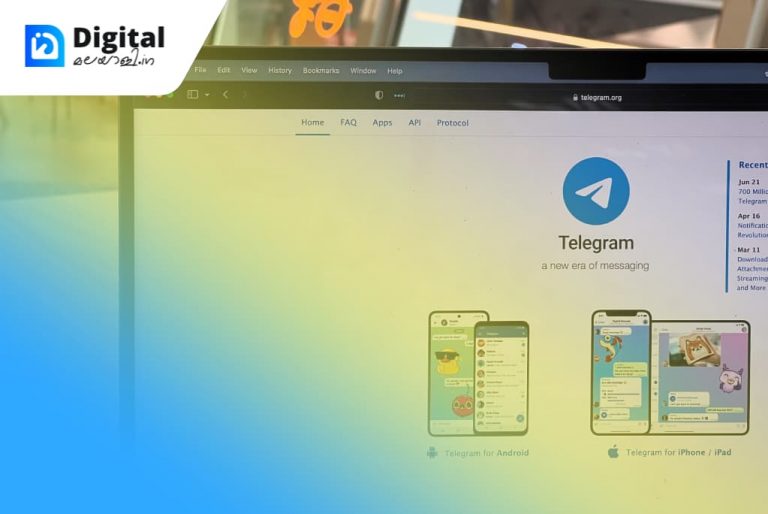
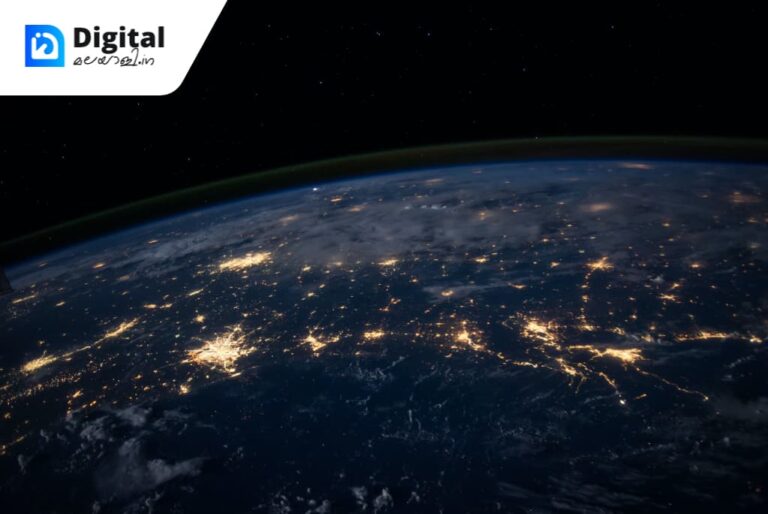

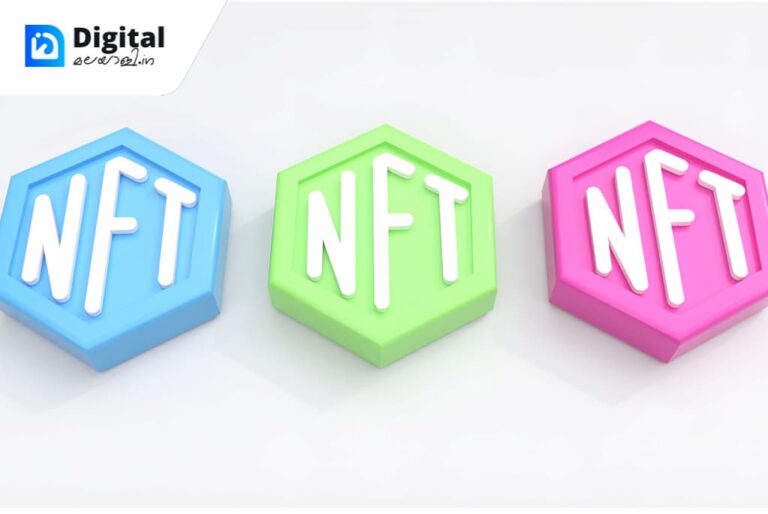





Wonderful article and useful information 👏👏👏 thanks 🥰
Thank you Abin , this is really useful
Useful!